本記事では、Androidスマホを利用しているユーザー向けに、ミュートを解除する方法についてわかりやすく解説します。
そもそもAndroidスマホにおけるミュートとは?バイブレーションと間違えてない?
念のため、Androidスマホのミュートを解除する方法を知る前に、「そもそもAndroidスマホにおけるミュートとはどういう状態なのか?」について確認しておきましょう。(Androidスマホにおけるミュートとはどういったものなのかについて、きちんとわかっているというユーザーは、この部分を読み飛ばして、「ミュートを解除する方法」のところに進んでください)
Androidスマホにおけるミュートとは、電話の着信やアプリからの通知があっても着信音や通知音が鳴らず、なおかつ端末も振動しない設定のことを意味します。
「電話の着信やアプリからの通知があっても着信音や通知音が鳴らず、なおかつ端末も振動しない設定と言われてもよくわからない・・・」という人にわかりやすく説明すると、
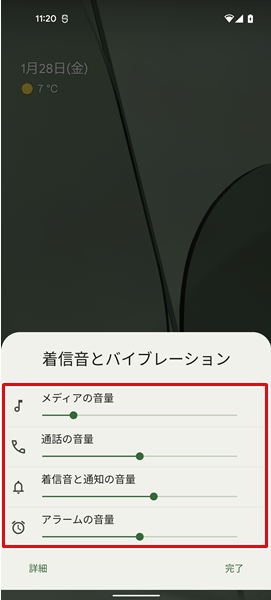
Androidスマホでは通常の状態だと、
- メディアの音量
- 通話の音量
- 着信音と通知の音量
- アラームの音量
など、4つの音量をコントロールできるようになっています。(Androidスマホの機種やOSのバージョンによっては、上記の名称が若干異なる場合があります。「着信音と通知の音量」ではなく、「着信音の音量」など)
Androidスマホを通常の状態からバイブレーションに設定すると、上記の4つの音量のうち、「メディアの音量」、「通話の音量」、「アラームの音量」を除いた、「着信音と通知の音量」がゼロに設定されます。(Androidスマホの機種によっては、「メディアの音量」や「アラームの音量」もゼロに設定されるものもあります)
ちなみに、
- 「メディアの音量」は、ゲームアプリをプレイしたときに聞こえる音や動画アプリを視聴したときに聞こえる音などの音量。
- 「通話の音量」は、電話をしたときに聞こえる相手の声などの音量。
- 「着信音と通知の音量」は、電話の着信があったり、アプリからの通知があった場合に聞こえる音量。
- 「アラームの音量」は、セットしたアラームが鳴る音などの音量。
となっています。
つまりは、バイブレーションに設定すると、自分からAndroidスマホを利用しなければ、音が出ない状態になります。(自分からアプリを利用したり、アラームをセットして時間になれば、当然ながら音が出ます)
ここで注意したいのが、バイブレーションに設定すれば着信音や通知音などの音が出なくなりますが、端末は振動するようになっている点です。
この電話の着信やアプリからの通知があった場合に、音が出ないだけでなく、端末も振動させないように設定するのがミュートです。
ミュートとバイブレーションはよく似た機能であるため、くれぐれも間違わないよう、注意しましょう。
ちなみに、Androidスマホにおけるバイブレーションとミュートの違いについて、もっとくわしく知りたいという場合は、こちらの記事を参考にしてください。
また、Androidスマホにおけるミュートについて、もっとくわしく知りたい場合は、こちらの記事を参考にしてください。
ミュートを解除する方法
Androidスマホでミュートを解除するには、

Androidスマホの「ホーム」画面を開き、端末の側面にある「音量ボタン」の「大」か「小」を押します。(「音量ボタン」の「大」か「小」については、どちらを押してもOKです。好きな方を押してみてください)
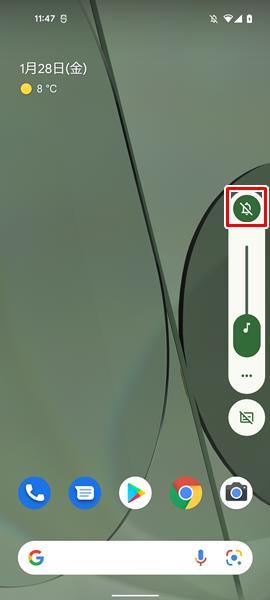
「音量ボタン」の「大」か「小」を押すと上記のような「メニュー」が表示されるので、「ミュート」のアイコンをタップします。(Androidスマホの機種によって、表示される「メニュー」が異なる場合があるので、注意してください。また、「ミュート」のアイコンについては、上記のようなベルに斜線がついた形のアイコンとなっています)
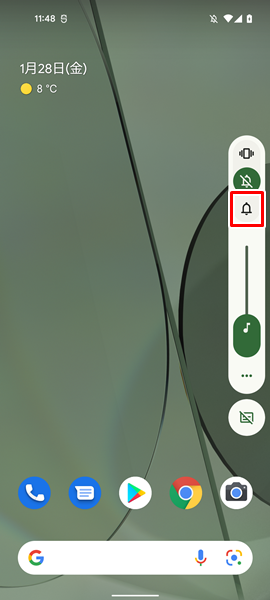
「ミュート」のアイコンをタップしたら、表示されている「メニュー」が上記のように変化するので、「ベル」のアイコンをタップします。(「ベル」のアイコンは、上記のような鈴の形をしたアイコンになります)
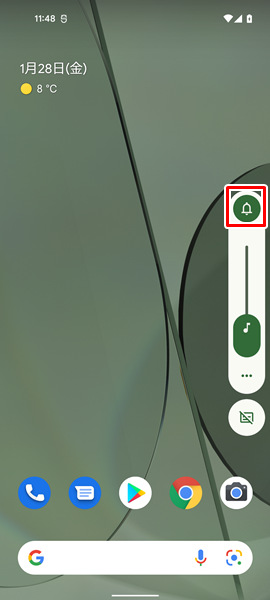
「ベル」のアイコンをタップすると、上記のように変化します。(表示されている「メニュー」の上部が、「ベル」のアイコンに変化しているか確認してみてください)
これで、Androidスマホのミュートが解除されました。
Androidスマホがバイブレーションに設定されていないか確認しよう
Androidスマホのミュートを解除したにもかかわらず、きちんと着信音や通知音が鳴らないという場合は、誤ってバイブレーションに設定されていないか確認しましょう。
Androidスマホが誤ってバイブレーションに設定されていないか確認するには、

Androidスマホの「ホーム」画面を開き、端末の側面にある「音量ボタン」の「大」か「小」を押します。
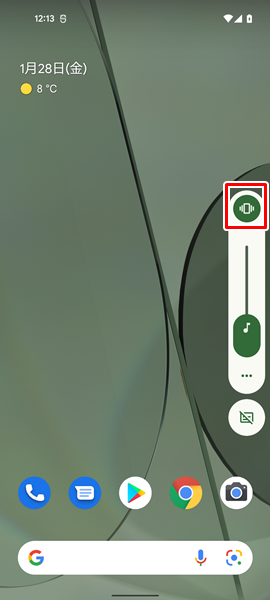
「音量ボタン」の「大」か「小」を押すと、上記のような「メニュー」が表示されるので、「メニュー」の上部にあるアイコンの形を確認してみてください。
「メニュー」の上部にあるアイコンの形が、上記のような「端末が振動している」形であった場合は、Androidスマホが誤ってバイブレーションに設定されています。
Androidスマホが誤ってバイブレーションに設定されている場合は、「端末が振動している」形のアイコンをタップします。
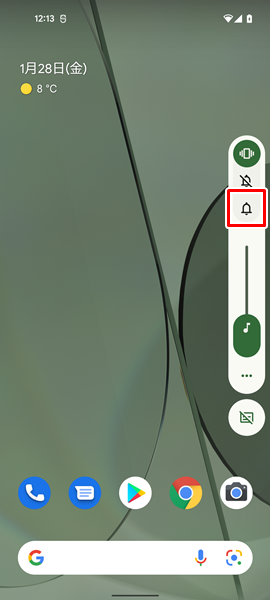
「端末が振動している」形のアイコンをタップしたら、表示されている「メニュー」が上記のように変化するので、「ベル」のアイコンをタップします。
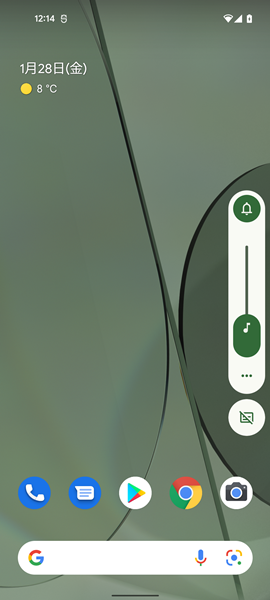
これで、Androidスマホのバイブレーションが解除されました。
Androidスマホのバイブレーションを解除したら、念のため、着信音や通知音が鳴るかどうか確認してみてください。
まとめ
この記事では、Androidスマホを利用しているユーザー向けに、ミュートを解除する方法についてくわしく解説してみました。
この記事の内容をまとめてみると、
- Androidスマホにおけるミュートとは、電話の着信やアプリからの通知があっても、着信音や通知音が鳴らず、なおかつ端末も振動しない設定のことを意味する。
- Androidスマホでは、ミュートと似たバイブレーションという設定があるので間違わないように注意すべき。
- バイブレーションでは、電話の着信やアプリからの通知があっても、着信音や通知音が鳴らないが、端末は振動するようになっている。
- ミュートを解除するには、「音量ボタン」の「大」か「小」を押す→「ミュート」のアイコンをタップする→「ベル」のアイコンをタップすると操作する。
- Androidスマホのミュートを解除したにもかかわらず、きちんと着信音や通知音が鳴らない場合は、誤ってバイブレーションに設定されていないか確認する。
- Androidスマホが誤ってバイブレーションに設定されていないか確認するには、「音量ボタン」の「大」か「小」を押す→「メニュー」の上部にあるアイコンの形を見て確認すると操作する。
- 「メニュー」の上部にあるアイコンの形が「端末が振動している」ものだった場合は、それをタップする→「ベル」のアイコンをタップと操作する。
となります。
Androidスマホでは、とてもかんたんにミュートに設定したり、解除したりできるようになっています。
Androidスマホをミュートに設定してみたけど解除することができない、もしくは解除する方法がよくわからないという場合は、ぜひこの記事を参考にして、解除方法を覚えてみてください。
関連記事
参考
※この記事で解説した内容は、Androidのバージョンや機種によって異なる場合があるので注意してください。
※この記事で解説した内容は、更新した時点(2025年8月29日)のものであり、Google Pixel 5a(Android 13)で検証を行なっています。